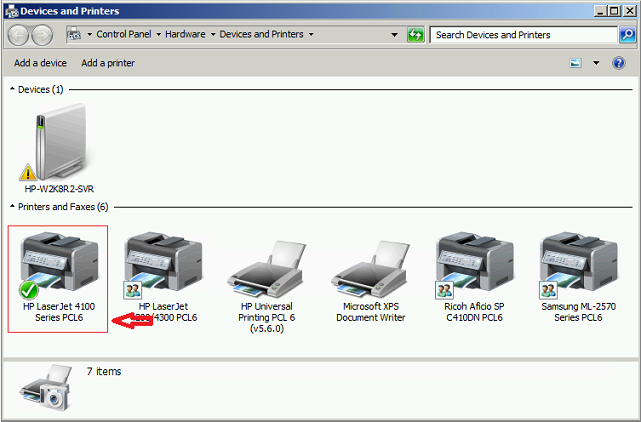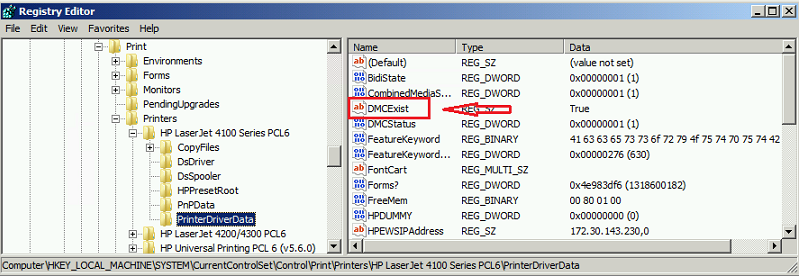Simptomi
Razmislite o ovom scenariju:
-
Pisač instalirate pomoću upravljačkog programa pisača u okviru na računalu na kojem je instaliran Windows 7 ili Windows Server 2008 R2.
-
Instalirate novi ili ažurirani upravljački program pisača koji sadrži ažuriranje Unidrv.dll datoteku.
-
Pokušate promijeniti svojstva reda čekanja za ispis, koja koristi upravljački program pisača u okviru.
U ovom se scenariju Windows Explorer ruši i prikazat će vam se sljedeća poruka o pogrešci:
Windows Explorer prestao je funkcionirati u sustavu Windows na internetu može potražiti rješenje problema i pokušati ponovno pokrenuti program.
Primjetite da se taj problem može pojaviti iz nekoliko situacija u kojima se Unidrv.dll procesa ažurira. Na primjer, instalirajte servisni paket Windows, paket kumulativnih ažuriranja ili upravljački program za pisač drugog proizvođača.
Uzrok
Taj se problem pojavljuje jer novija verzija Unidrv.dll aktivira ažuriranje postojećeg čekanja za ispis. Ovaj postupak ažuriranja pokreće nadogradnju upravljačkog programa koja dodaje vrijednost registra u red čekanja za ispis koji koristi upravljački program u okviru.
Rješenje
Važno slijedite korake u ovom odjeljku pažljivo. Nepravilna izmjena registra može prouzročiti ozbiljne probleme. Prije nego što ga izmijenite, Sigurnosno kopiranje registra za restauraciju u slučajevima kada se pojave problemi.Da bismo vam riješili taj problem, otvorite odjeljak "Popravi to za mene". Ako biste radije sami riješili taj problem, otvorite odjeljak "Dopusti mi da ga popravim".
Riješi mi to
Da biste riješili taj problem, kliknite gumb popravi ili Poveži ga . Zatim u dijaloškom okviru Preuzimanje datoteke kliknite Pokreni , a zatim slijedite korake u čarobnjaku za popravak.
-
Ovaj čarobnjak može biti dostupan samo na engleskom jeziku. No automatski popravak funkcionira i u verzijama sustava Windows na drugim jezicima.
-
Ako se ne nalazite na računalu s problemom, spremite rješenje za popravak na izbrisivi memorijski pogon ili na CD, a zatim ga pokrenite na računalu na kojem se nalazi problem.
-
Cijenili bismo vaše povratne informacije. Da biste omogućili povratne informacije ili prijavili probleme s ovim rješenjem, ostavite komentar na blogu "Popravi ga za mene" ili nam pošaljite poruku e-pošte .
Da biste riješili taj problem, izbrišite unos registra koji je dodao Nadogradnja upravljačkog programa. Da biste to učinili, slijedite ove korake:
-
Otvorite uređaje i pisače, a zatim Identificiraj naziv ispisa problema u redu. U ovom ćemo primjeru identificirati da je "HP laser jet 4100 Series PCL6" problem pisača.
-
Otvorite uređivač registra. Da biste to učinili, kliknite Start, u okvir za pretraživanje upišite regedit.exe, a zatim pritisnite ENTER.
-
Pronađite, a zatim proširite sljedeći ključ registra:
HKEY_LOCAL_MACHINE\SYSTEM\CurrentControlSet\Control\Print\Printers
-
Proširite potključ registra koji ima isti naziv kao i pisač s problemom koji je identificiran u prvom koraku, a zatim kliknite printerdriverdata.
-
Sigurnosno kopiranje subkey registra PrinterDriverData. Da biste to učinili, slijedite ove korake:
-
Desnom tipkom miša kliknite Printerdriverdata, a zatim kliknite Izvezi.
-
U okvir naziv datoteke upišite naziv koji želite koristiti za izvezeni registarski ključ.
-
Kliknite Spremi da biste izvezli i spremili odabrani ključ registra.
-
-
Desnom tipkom miša kliknite vrijednost registra za d-egzistantu u desnom oknu, a zatim kliknite Izbriši. Kada se od vas zatraži da potvrdite brisanje, kliknite da .Obavijest ako više od jednog reda čekanja za ispis doživljava isti problem, ponovite iste postupke za te pisače.
-
Zatvorite Uređivač registra.
-
Zaustavite, a zatim ponovno pokrenite servis usmjerivač ispisa. Da biste to učinili, upotrijebite jedan od sljedećih načina.Prvi način: korištenje konzole servisa:
-
Kliknite Start, u okvir za pretraživanje upišite Services. msc, a zatim pritisnite ENTER.
-
Otvorite usmjerivač ispisa, kliknite Zaustavi, a zatim kliknite Pokreni.
Drugi način: korištenje naredbenog upita:
-
Otvaranje povišenog naredbenog upita.
-
Pokrenite sljedeću naredbu da biste zaustavili servis usmjerivač ispisa: neto stop usmjerivač
-
Pokrenite sljedeću naredbu da biste pokrenuli servis za usmjerivač ispisa: neto početni usmjerivač
-
-
Testirajte da biste potvrdili da je problem riješen.
Proizvodi drugih proizvođača o kojima se raspravlja u ovom članku proizvedeni su u tvrtkama koje su nezavisne od Microsofta. Microsoft ne jamči niti implicira ni na koji drugi način, o performansama ili pouzdanosti tih proizvoda.